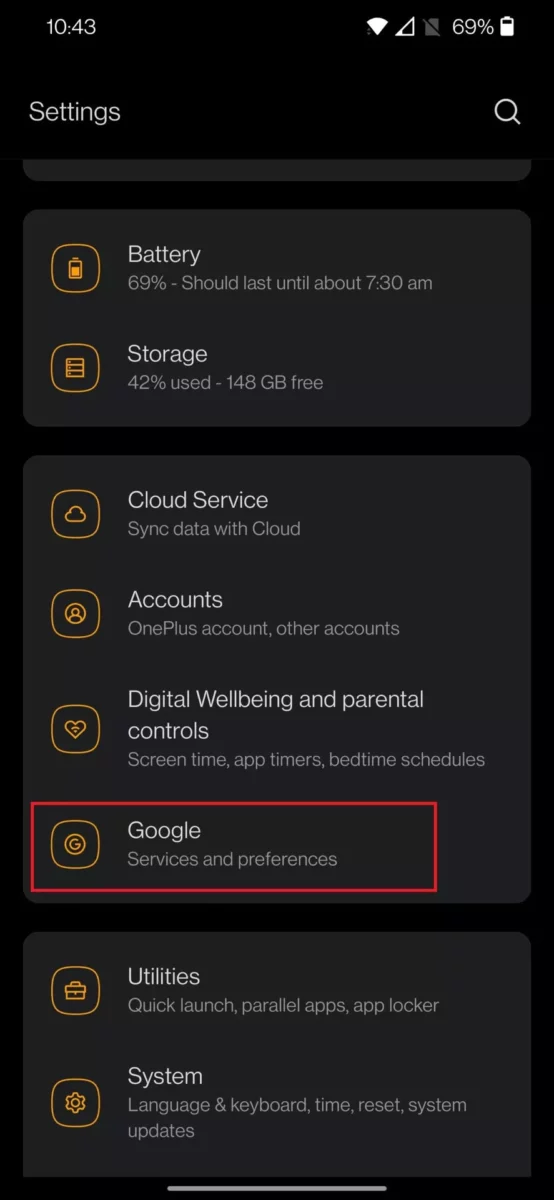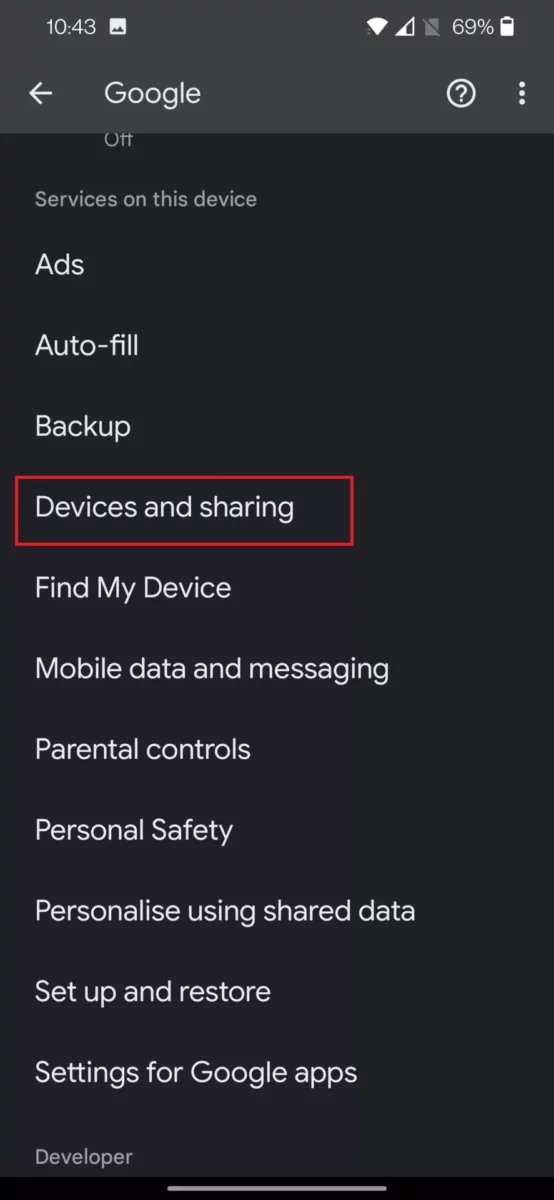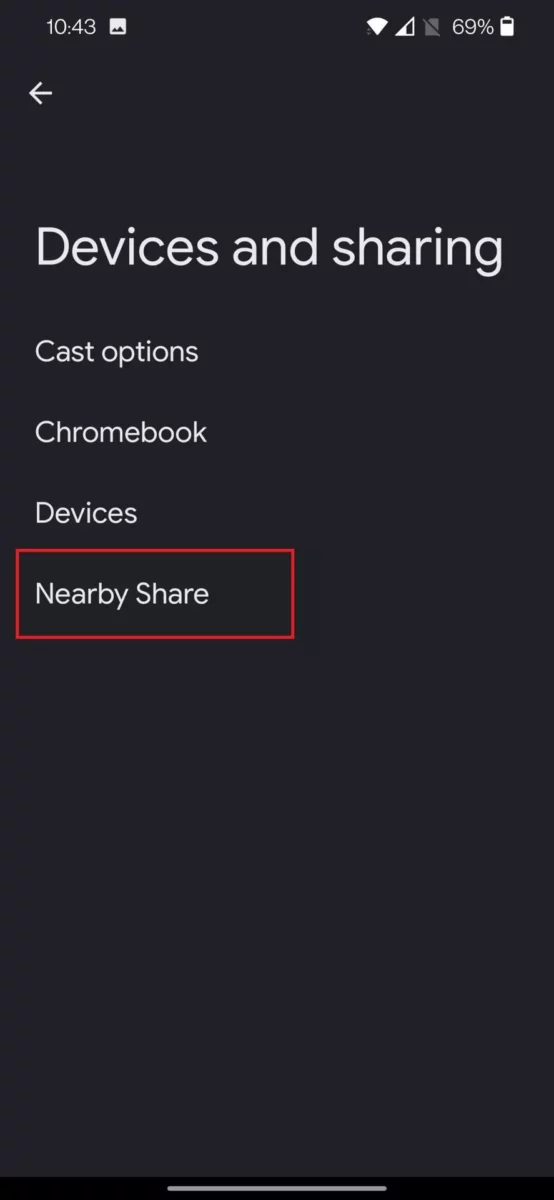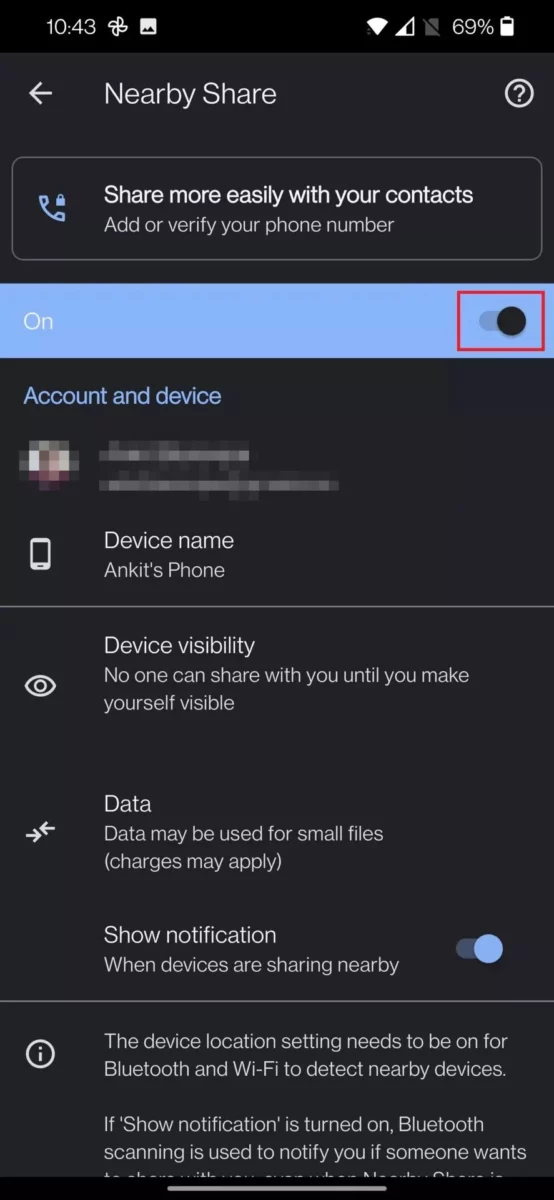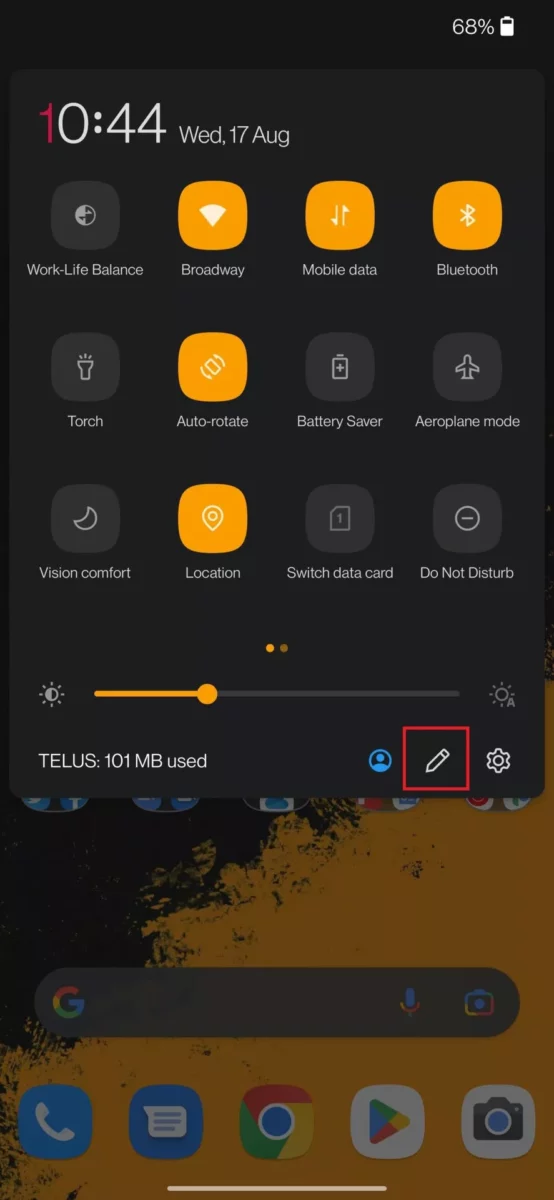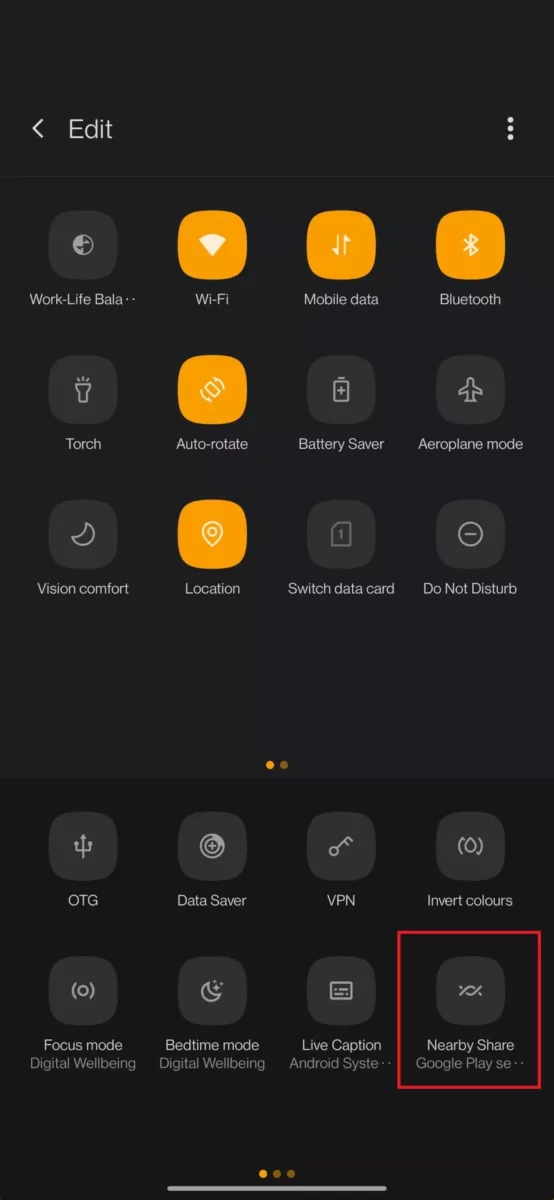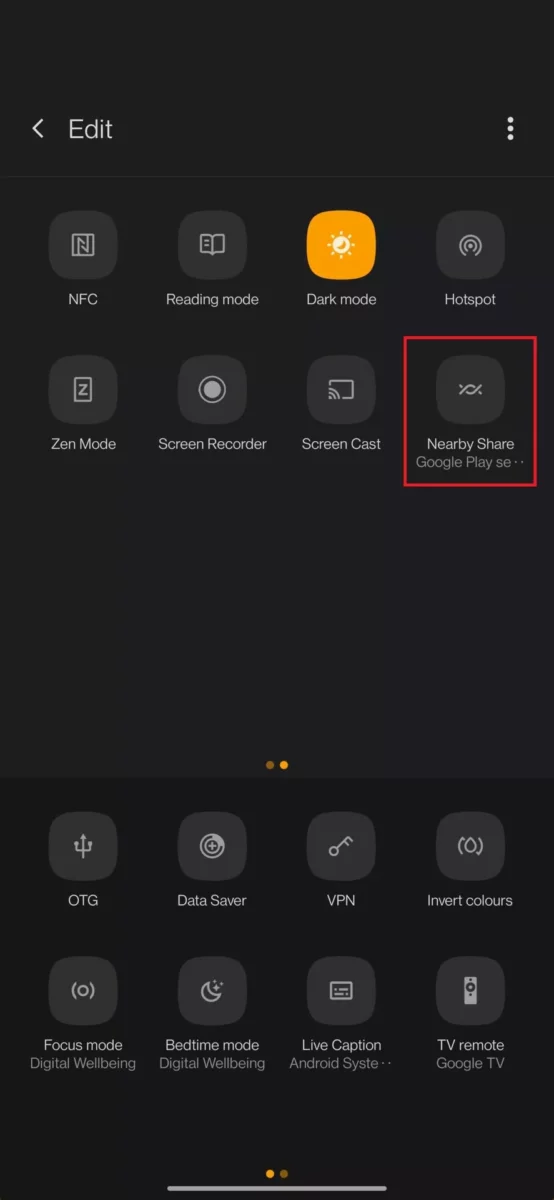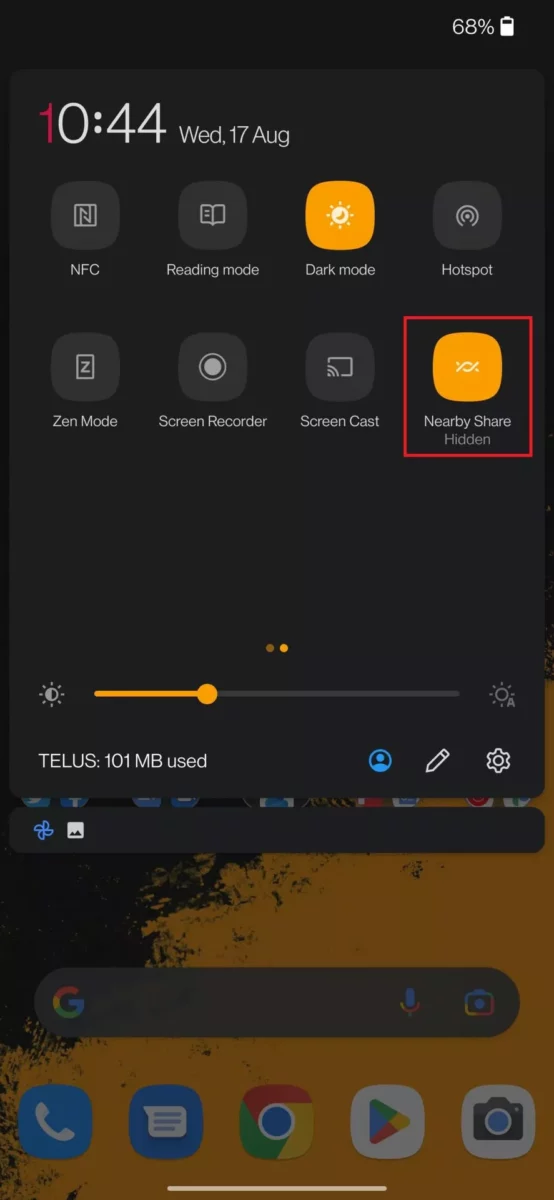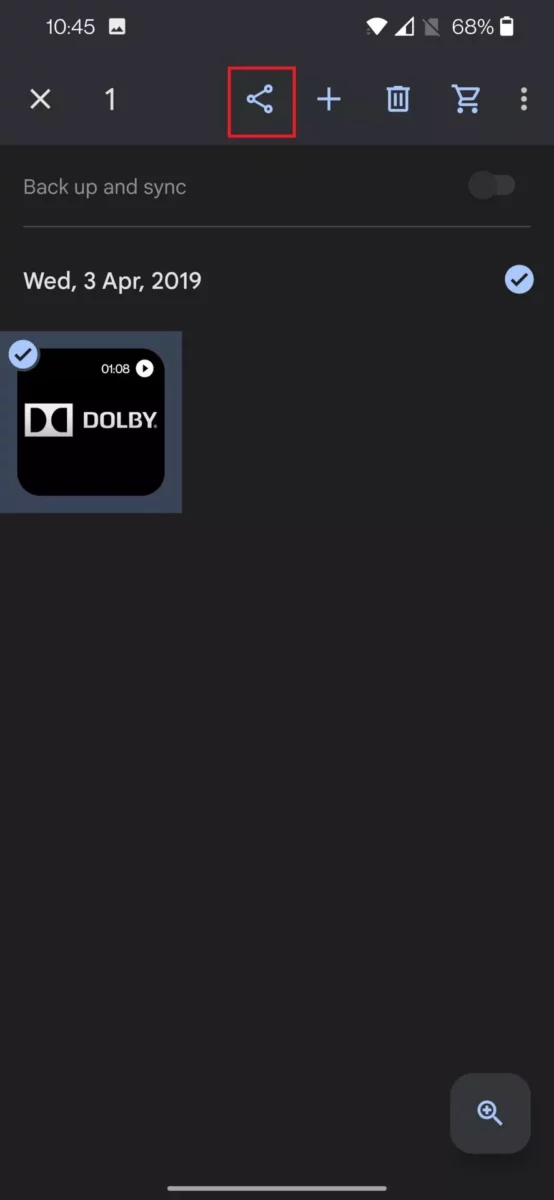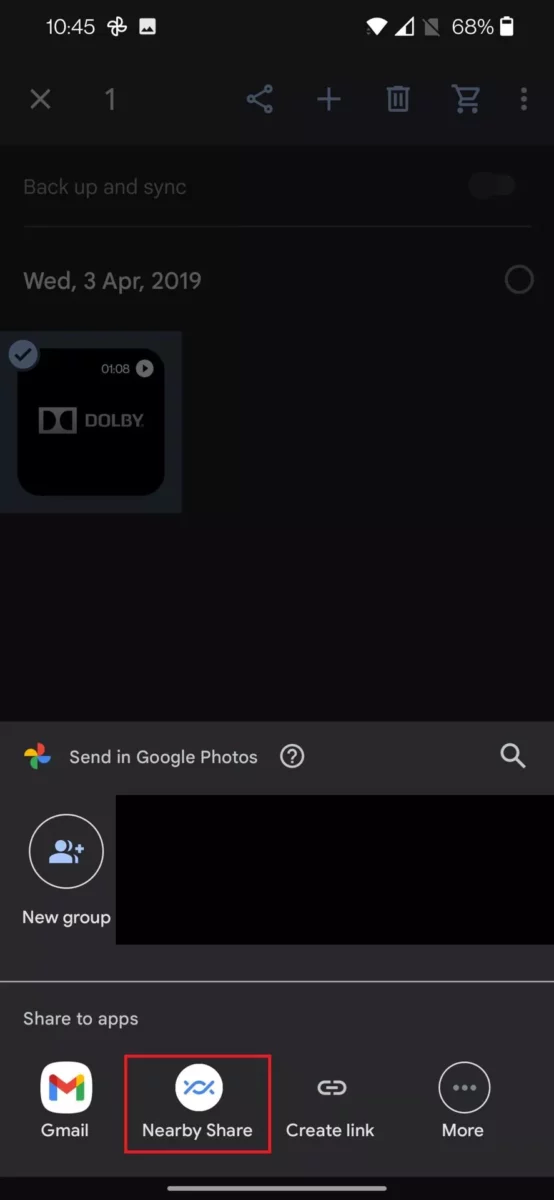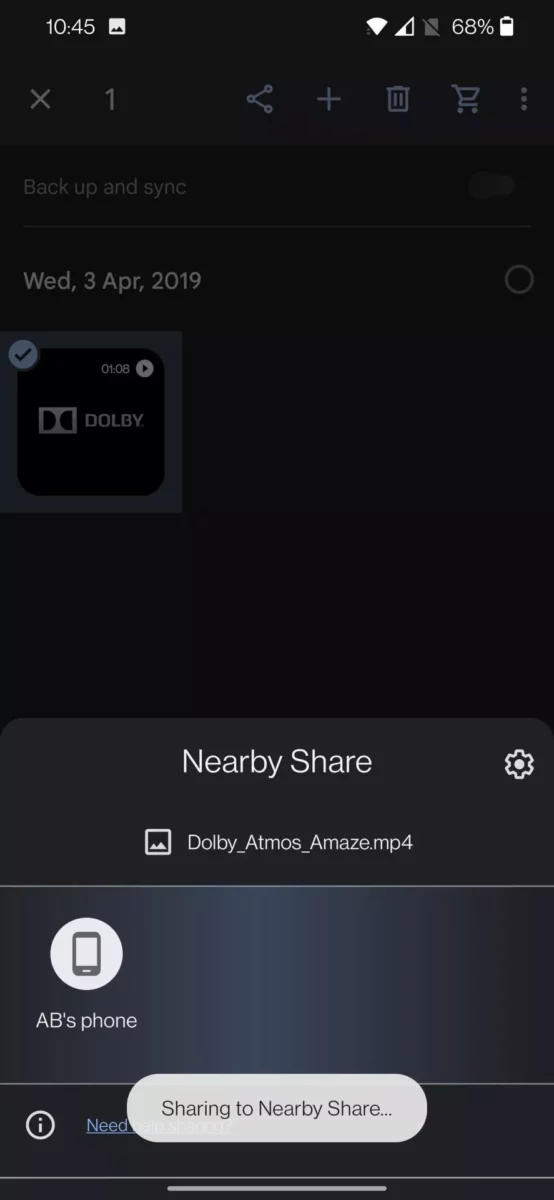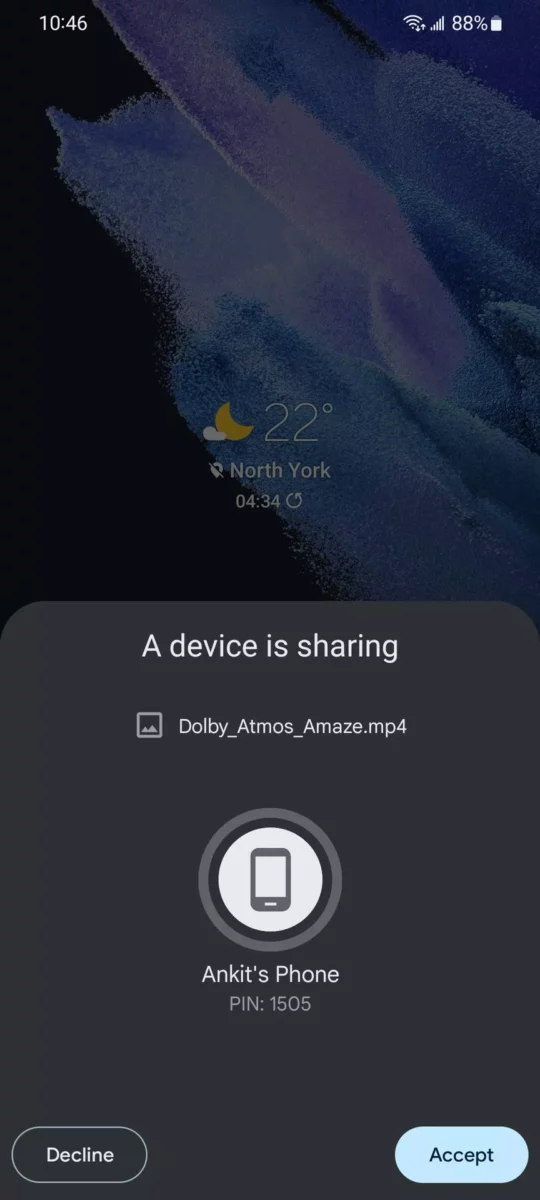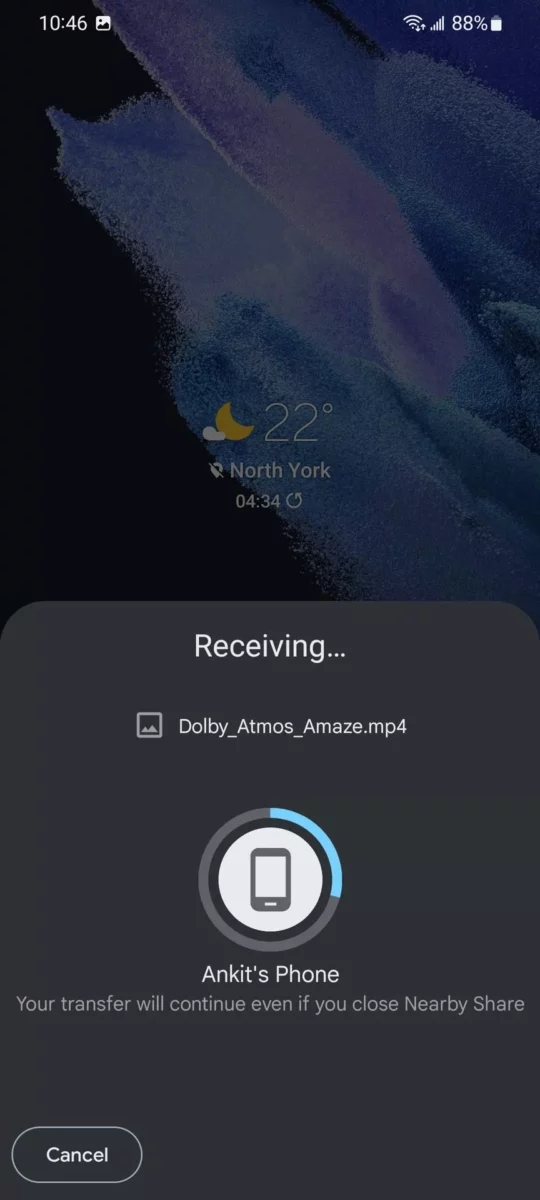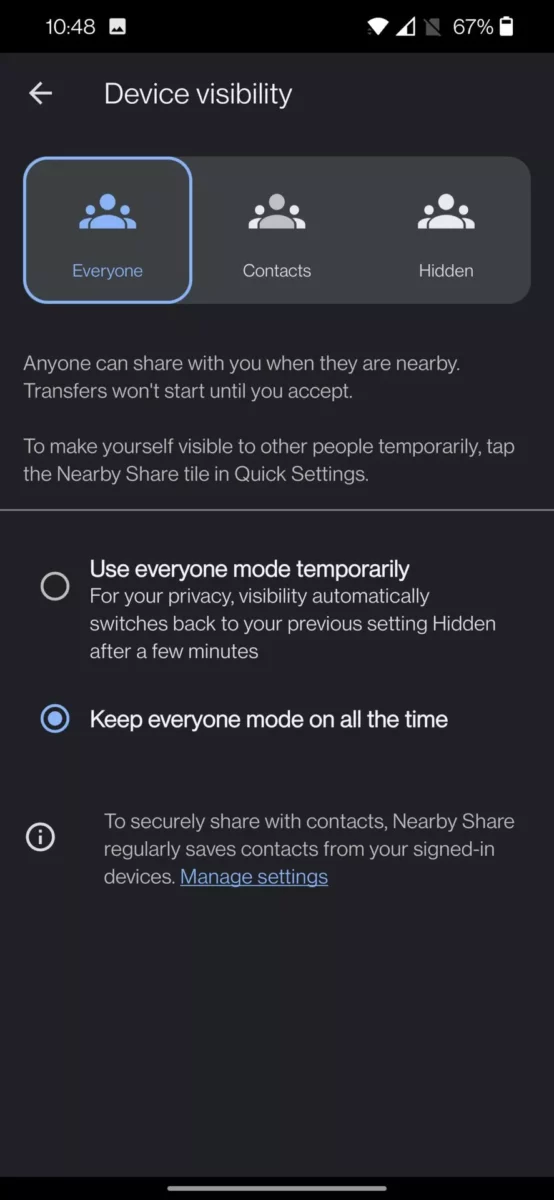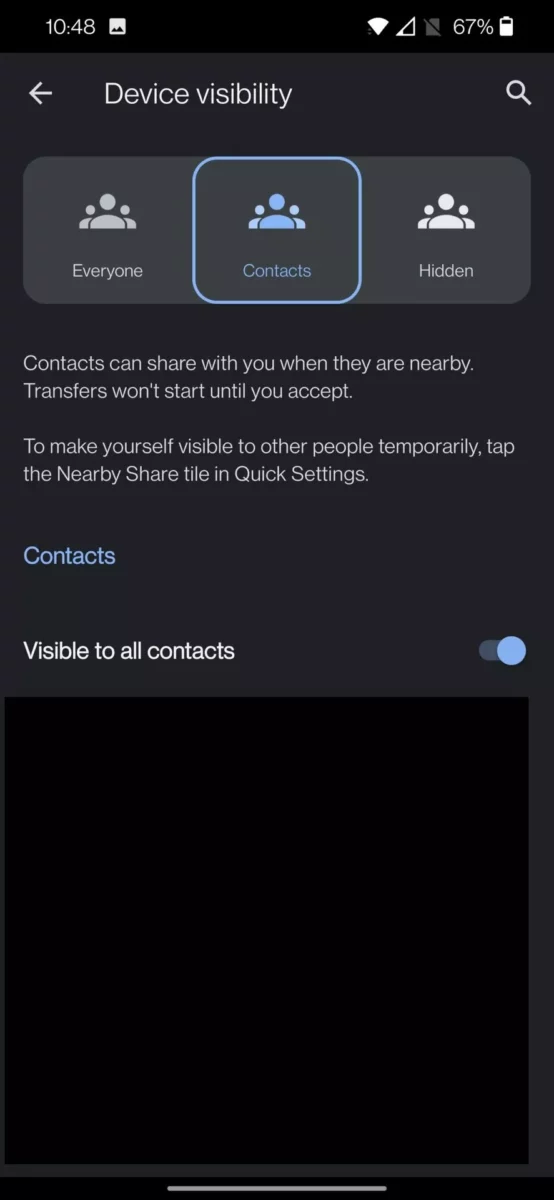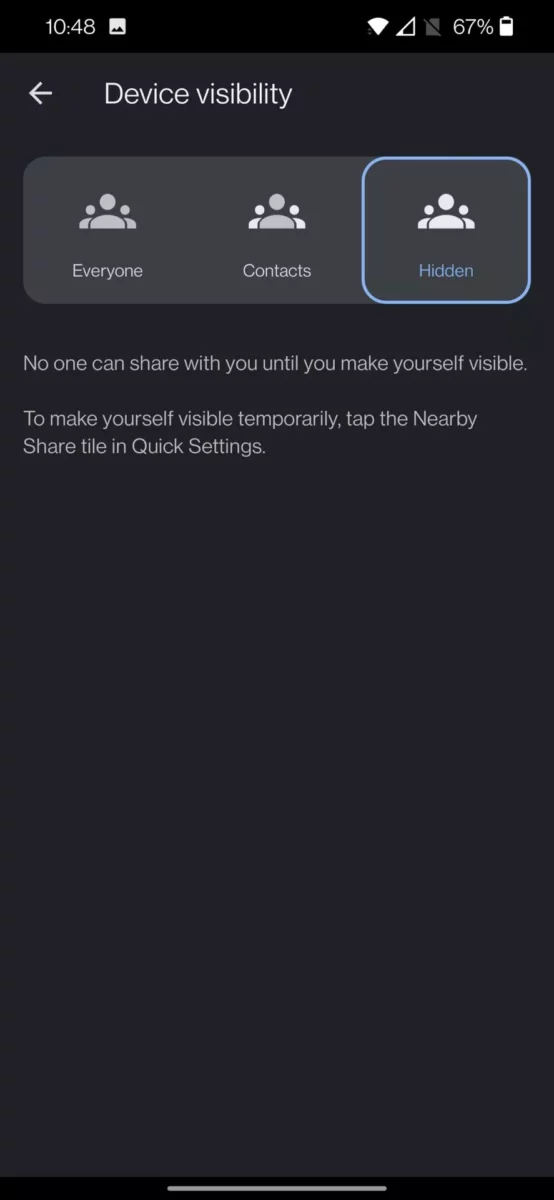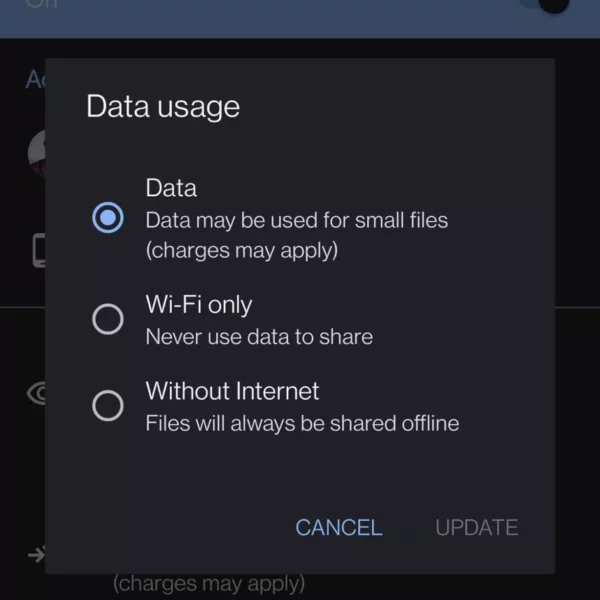Обмен большими файлами между телефонами Android часто вызывает проблемы. Большинство приложений для электронной почты и обмена сообщениями имеют ограничения на размер вложений или портят качество изображений и видео из-за сжатия файлов. Загрузка файлов в облачное хранилище и обмен ссылками тоже имеет свои ограничения и неудобства. Но у Google есть удобное решение. Функция, ранее известная как Nearby Share и теперь называемая Quick Share, позволяет легко обмениваться изображениями, видео, файлами, ссылками и паролями Wi-Fi между смартфонами Android, Chromebook и Windows. Расскажу, как пользоваться Quick Share и Nearby Share, чтобы упростить обмен файлами.
Быстрый ответ:
Nearby Share, теперь переименованная в Quick Share, позволяет быстро и легко обмениваться изображениями, видео, документами, ссылками и другими файлами между двумя устройствами Android, телефоном и Chromebook, или телефоном и ПК с Windows. Эта функция доступна на всех смартфонах с Android 6.0 и выше, но устройства с более новыми версиями Android предлагают дополнительные возможности.
Nearby Share — это ответ Google на Apple AirDrop, хотя и с опозданием на десять лет. Работает он аналогично AirDrop, позволяя передавать файлы между устройствами Android одним нажатием кнопки после первоначальной настройки. Бета-версия Nearby Share появилась на некоторых смартфонах Pixel и Samsung в июне 2020 года, а в августе того же года функция стала доступна на всех телефонах с Android 6.0 и выше.
Версия функции от Samsung называется Quick Share. Она во многом схожа с Nearby Share, но имеет некоторые отличия в ограничениях на передачу файлов и возможности одновременного обмена.
В ближайшем будущем как Google, так и Samsung будут использовать название Quick Share для этой функции. Google подтвердила на выставке CES 2024, что новая версия выйдет в феврале 2024 года для телефонов, которые в настоящее время поддерживают Nearby Share.
В то время как AirDrop использует только офлайн-передачу, Nearby Share и Quick Share поддерживают передачу через сотовые данные, Wi-Fi (peer-to-peer), Bluetooth, Bluetooth LE и WebRTC, что позволяет обмениваться файлами как онлайн, так и офлайн. Более новые версии Android также предлагают дополнительные функции, такие как возможность делиться паролем Wi-Fi на телефоне с Android 12, при этом принимающее устройство может быть на более старой версии Android.
Nearby Share официально появился на устройствах Windows в июле 2023 года, что позволило пользователям Android легко обмениваться файлами и папками с ноутбуками. В настоящее время Google, Samsung и производители ПК, такие как LG, обсуждают внедрение функциональности Quick Share на их устройства Windows.
Схема именования функции может сбивать с толку, а её работа не безупречна. Пользователи сталкиваются с различными проблемами при использовании Nearby Share, которые мы обсудим позже.
Nearby Share не активен по умолчанию, поэтому сначала нужно его включить. Для этого зайдите в Настройки > Google > Устройства и обмен > Nearby Share и переключите соответствующую кнопку.
Предполагается, что включение Quick Share потребует аналогичных шагов. Мы обновим это руководство, как только новая версия станет доступна на устройствах.
Если вы часто пользуетесь Nearby Share, стоит добавить ярлык в меню быстрых настроек вашего телефона, если его там ещё нет. Проведите пальцем вниз, чтобы открыть меню быстрых настроек, затем нажмите на значок пера рядом с настройками. Найдите Nearby Share в списке дополнительных переключателей и перетащите его в ярлыки.
Найдите документ, изображение, фотографию или ссылку, которую хотите отправить, и нажмите на значок «Поделиться». В зависимости от типа файла и его местоположения, возможно, потребуется долгое нажатие или нажатие на значок с тремя вертикальными точками в правом верхнем углу.
В этом примере я делюсь видеофайлом из Google Photos. Долго нажмите на файл, затем выберите значок «Поделиться» вверху и нажмите «Еще» в разделе «Поделиться с приложениями». Если функция включена, вы должны увидеть значок «Рядом» в верхней части экрана. Если кнопка не отображается, найдите «Поделиться рядом» в списке приложений.
Телефон начнет искать другие устройства Android. Когда нужное устройство появится в списке, нажмите на его имя. Ваш телефон создаст четырехзначный PIN-код, который другой человек сможет использовать для подтверждения получения файла.
Если запрос на передачу файла отправлен успешно, появится всплывающее окно с просьбой подтвердить PIN-код и принять передачу. Нажмите «Принять», и файл будет передан на другое устройство.
Если вы передали изображение или видео, оно будет находиться в папке «Загрузки» в Google Photos или в приложении «Мультимедиа» на вашем телефоне. Документы и другие файлы окажутся в папке «Загрузки» на телефоне. Откройте файловый менеджер и перейдите в раздел «Загрузки», чтобы найти их.
Ссылки на веб-сайты и социальные сети будут автоматически открываться в соответствующих приложениях. Если вы используете Nearby Share для передачи пароля Wi-Fi, другой телефон должен автоматически подключиться к сети.
Две ключевые настройки, о которых следует знать, — это Видимость устройства и Данные. Видимость устройства позволяет вам определить, кто может отправлять вам запросы на передачу файлов.
- Контакты: Вы можете выбрать, будете ли вы видны всем контактам или только определенным людям из списка. Это идеальный вариант, если вы уже знаете человека и он есть у вас в контактах.
- Все: Выберите этот вариант, если нужного человека нет в вашем списке контактов. Эта функция работает, когда два телефона находятся рядом, что снижает риск получения случайных запросов. Можно также установить временный режим «Все», который сбросит настройки через несколько минут.
- Скрыто: Этот режим полностью скрывает ваше устройство и запрещает кому-либо передавать вам файлы до тех пор, пока вы не измените настройки видимости.
Также рекомендуется изменить настройки передачи данных, чтобы избежать ненужных затрат на передачу данных по сотовой сети.
- Данные: Этот режим позволяет использовать мобильные данные для передачи файлов. Используйте его только для небольших файлов, веб-страниц или ссылок на социальные сети, чтобы избежать дополнительных затрат.
- Только Wi-Fi: Этот режим использует исключительно Wi-Fi для передачи файлов между двумя телефонами. Это удобно, если оба телефона подключены к одной сети Wi-Fi. В противном случае будет установлено соединение Wi-Fi Direct.
- Без интернета: Этот режим применяет офлайн-методы для передачи файлов. Он медленнее и не подходит для больших файлов.
Наконец, если вы включите настройку «Показывать уведомления», ваш телефон будет использовать Bluetooth для уведомления о попытках отправки файлов, даже если функция Nearby Share отключена.
При использовании Nearby Share пользователи могут столкнуться с несколькими проблемами.
- Не удается найти другой телефон: Если вы испытываете трудности с обнаружением устройства для передачи файла, возможно, проблема в настройках видимости другого телефона. Убедитесь, что он настроен на «Контакты» или «Все». Учтите, что временный режим «Все» автоматически отключается через несколько минут.
- Скорость передачи слишком низкая: Для достижения максимальной скорости передачи данных используйте Wi-Fi или сотовую связь (если у вас надежный тарифный план). Bluetooth и WebRTC работают медленнее и не подходят для передачи больших файлов.
- Устройства не подключаются: Если вы проверили настройки и все еще не можете подключиться к другому устройству, попробуйте выключить и снова включить функцию, активировать и деактивировать режим полета или перезагрузить устройства. Убедитесь, что на обоих телефонах включены Bluetooth, Wi-Fi и службы определения местоположения. Также убедитесь, что устройства находятся в пределах одного фута друг от друга.
- Очистите кэш приложения: Вы можете очистить кэш приложения через Google Play Services. Если предыдущие шаги не помогли, попробуйте это решение. Ознакомьтесь с нашим руководством по очистке кэша на Android для подробных инструкций.
- Не работает на Windows: Проблема может быть связана с вашей конфигурацией. Nearby Share для Windows требует 64-битной версии системы и не поддерживается на устройствах с Windows на базе ARM.
Часто задаваемые вопросы
С февраля 2024 года Nearby Share будет переименован в Quick Share. Quick Share изначально был версией Nearby Share от Samsung, но переименованная версия, вероятно, объединит функции обеих технологий.
Да, Nearby Share обеспечивает безопасную передачу файлов между двумя устройствами Android. Даже если видимость вашего устройства установлена на «Все», вам нужно будет подтвердить запрос на передачу, прежде чем кто-то сможет отправить вам файл.
Вы можете быстро и легко обмениваться файлами между устройствами Android и Chromebook. Однако Nearby Share на данный момент недоступен для Windows или Mac.
Нет, Nearby Share не поддерживает передачу файлов между устройствами Android и iPhone.
Перейдите в «Настройки» > «Google» > «Устройства и общий доступ» > «Обмен с устройствами поблизости» и переключите функцию в положение «Отключено».